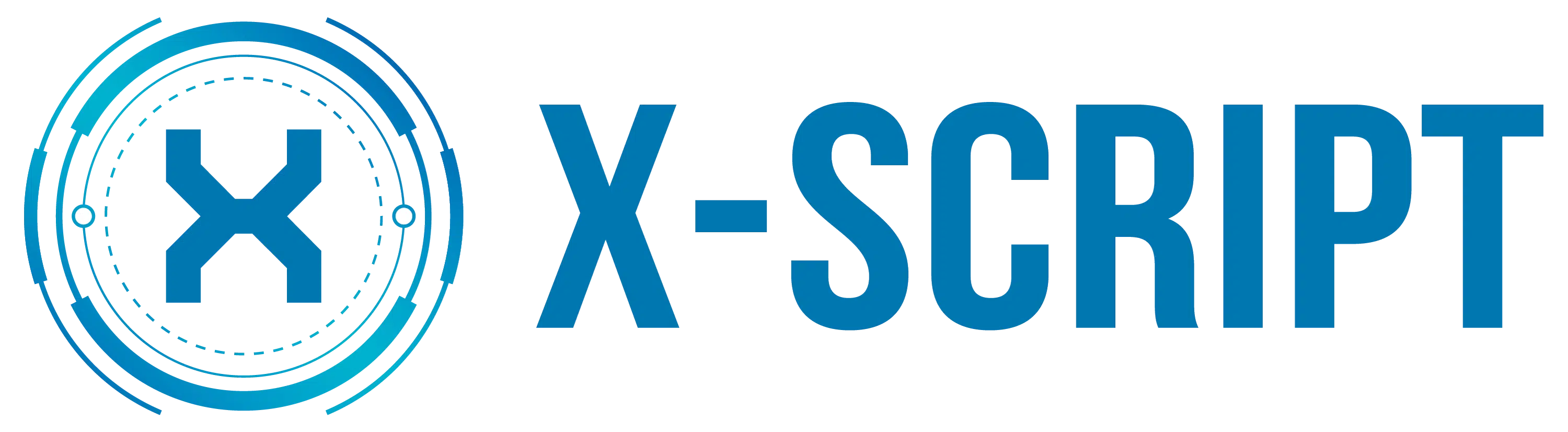Les systèmes d’exploitation modernes accordent une importance primordiale à la sécurité des données des utilisateurs. Windows, par exemple, dispose de mécanismes sophistiqués pour stocker et protéger les mots de passe. Ces informations sensibles ne sont pas simplement sauvegardées en clair sur le disque dur, mais sont encapsulées dans des structures de données sécurisées.
Principalement, les mots de passe utilisateur dans Windows sont conservés dans le registre du système dans des emplacements spécifiques, tels que la base de données SAM (Security Account Manager). Pour les environnements d’entreprise, Active Directory stocke ces informations de manière centralisée. Comprendre où et comment ces mots de passe sont conservés est fondamental pour garantir leur sécurité.
Lire également : Qu'est-ce qu'une marketplace et comment fonctionne-t-elle ?
Où sont stockés les mots de passe dans Windows 10 et 11 ?
Les versions récentes de Windows, notamment Windows 10 et Windows 11, ont raffiné les méthodes de stockage des mots de passe pour accroître la sécurité. Le Security Account Manager (SAM) reste un élément central. Ce fichier, situé dans le répertoire %SystemRoot%\System32\Config\, contient les hash des mots de passe des comptes locaux. Ces hash sont protégés par des mécanismes de chiffrement sophistiqués, rendant leur extraction directe complexe.
Le gestionnaire d’informations d’identification
Windows 10 et 11 intègrent aussi un gestionnaire d’informations d’identification (Credential Manager). Accessible via le Panneau de configuration, cet outil stocke des informations de connexion pour les sites web, les applications et les réseaux. Les données sont sauvegardées dans le dossier %SystemRoot%\System32\config\systemprofile\AppData\Local\Microsoft\Credentials\ et sont chiffrées à l’aide de la Data Protection API (DPAPI).
A découvrir également : Sécurité et confidentialité sur le webmail académique de Lille : conseils pratiques
L’Active Directory
Pour les environnements d’entreprise, l’Active Directory joue un rôle fondamental. Cette base de données centralisée stocke les mots de passe des utilisateurs et des ordinateurs d’un réseau. Les hash de mots de passe sont conservés dans le fichier NTDS.dit, situé généralement dans %SystemRoot%\NTDS\. L’accès à ces informations est strictement contrôlé et nécessite des permissions élevées, assurant ainsi une protection renforcée.
- Security Account Manager (SAM) :
%SystemRoot%\System32\Config\ - Gestionnaire d’informations d’identification :
%SystemRoot%\System32\config\systemprofile\AppData\Local\Microsoft\Credentials\ - Active Directory :
%SystemRoot%\NTDS\
L’utilisation de ces différentes structures et outils permet à Microsoft de garantir un niveau de sécurité élevé pour les mots de passe stockés dans ses systèmes d’exploitation.
Où sont stockés les mots de passe dans Windows 7 ?
Dans Windows 7, le Security Account Manager (SAM) reste l’élément central du stockage des mots de passe. Ce fichier est situé dans le répertoire %SystemRoot%\System32\Config\. La conception de ce fichier suit le même principe que dans les versions plus récentes de Windows, en utilisant des hash pour éviter le stockage direct des mots de passe en clair. Les hash sont protégés par des algorithmes de chiffrement, ce qui complique leur extraction.
Windows 7 utilise aussi le Credential Manager, un outil qui permet de sauvegarder des informations d’identification pour les applications, les réseaux et les sites web. Les données sont stockées dans le dossier %SystemRoot%\System32\config\systemprofile\AppData\Local\Microsoft\Credentials\. Le chiffrement est assuré par la Data Protection API (DPAPI), garantissant un niveau de sécurité adéquat.
Le rôle de l’Active Directory dans Windows 7
Pour les environnements professionnels, l’Active Directory est aussi fondamental dans Windows 7. Les hash des mots de passe sont stockés dans la base de données NTDS.dit, située dans %SystemRoot%\NTDS\. L’accès à cette base de données nécessite des autorisations élevées, assurant ainsi la protection des informations sensibles.
- Security Account Manager (SAM) :
%SystemRoot%\System32\Config\ - Credential Manager :
%SystemRoot%\System32\config\systemprofile\AppData\Local\Microsoft\Credentials\ - Active Directory :
%SystemRoot%\NTDS\
Windows 7 repose sur des mécanismes de stockage et de protection des mots de passe similaires à ceux des versions ultérieures, garantissant une sécurité robuste.
Comment accéder aux mots de passe stockés dans Windows ?
Accéder aux mots de passe stockés dans Windows nécessite une compréhension des outils et des protocoles de sécurité en place. Le Credential Manager reste la méthode la plus simple pour les utilisateurs standard. Pour y accéder, ouvrez le Panneau de configuration, sélectionnez ‘Comptes d’utilisateur’, puis ‘Gestionnaire d’identification’. Cet outil vous permet de gérer et de visualiser les informations d’identification enregistrées pour les applications et les sites web.
Pour les administrateurs et les utilisateurs avancés, des outils comme LSASecretsView ou Mimikatz peuvent être utilisés. Ces utilitaires offrent un accès approfondi aux secrets stockés par le Local Security Authority (LSA). Attention, leur usage doit être encadré par des politiques de sécurité strictes pour éviter tout abus.
Utilisation de Mimikatz
Mimikatz est particulièrement puissant, mais son usage nécessite une vigilance accrue. Il permet d’extraire des hash de mots de passe, des tickets de session et d’autres informations sensibles. Suivez ces étapes pour son utilisation :
- Téléchargez Mimikatz depuis le dépôt officiel.
- Exécutez l’application avec des droits administrateurs.
- Utilisez les commandes appropriées pour extraire les informations souhaitées.
Accès aux mots de passe via le registre
Le Security Account Manager (SAM) peut être accédé via l’éditeur de registre, mais cette méthode est réservée aux utilisateurs avertis. Ouvrez regedit, puis naviguez vers HKEY_LOCAL_MACHINE\SAM. Les données sont chiffrées et nécessitent des outils spécialisés pour être interprétées.
Ces méthodes démontrent la complexité et la robustesse des mécanismes de sécurité intégrés dans Windows, garantissant une protection efficace des mots de passe.
Conseils pour sécuriser vos mots de passe sous Windows
Windows offre plusieurs options pour sécuriser efficacement vos mots de passe. Voici quelques conseils pratiques pour renforcer la sécurité de vos informations sensibles.
Utilisation d’un gestionnaire de mots de passe
Adoptez un gestionnaire de mots de passe fiable. Cet outil génère, stocke et chiffre vos mots de passe de manière sécurisée. Quelques recommandations incluent LastPass, Dashlane et Bitwarden.
Activer l’authentification à deux facteurs (2FA)
Renforcez la sécurité de vos comptes en activant l’authentification à deux facteurs. Cette méthode ajoute une couche de protection supplémentaire en demandant une seconde validation, souvent via un code envoyé sur votre téléphone.
Mise à jour régulière des mots de passe
Changez vos mots de passe régulièrement. Évitez d’utiliser les mêmes mots de passe pour différents comptes. Optez pour des phrases de passe longues et complexes, combinant majuscules, minuscules, chiffres et caractères spéciaux.
Surveillance des activités suspectes
- Activez les notifications pour toute activité suspecte sur vos comptes.
- Surveillez les connexions inhabituelles et les tentatives de connexion échouées.
Utilisation de BitLocker
BitLocker est un outil intégré à Windows pour chiffrer les données sur les disques durs. Activez BitLocker pour protéger les fichiers contenant des mots de passe. Cette solution garantit que seules les personnes autorisées peuvent accéder à ces informations.
Révisions des permissions d’accès
Revoyez régulièrement les permissions d’accès aux fichiers et dossiers contenant des mots de passe. Limitez l’accès aux personnes strictement nécessaires et assurez-vous que les droits d’administrateur ne sont pas accordés sans raison valable.
Ces mesures, combinées à une vigilance constante, permettent de sécuriser efficacement vos mots de passe sous Windows.